Durch Auswählen von [Dokumentenbearbeitungen]
→ [Druckauftrag übermitteln] im "Einstellungen (Webversion)" und Angabe einer
Datei können Sie die Datei ohne Verwendung des Druckertreibers direkt
ausdrucken.
Auf diese Weise können Sie nicht nur Dateien auf Ihrem PC,
sondern jede Datei drucken, auf die von Ihrem PC aus zugegriffen
werden kann, wie z. B. eine Datei auf einem anderen, mit demselben
Netzwerk verbundenen PC.
Dateiformate, die gedruckt werden können: PDF
*1, TIFF, JPEG, PCL, PS
*1, XPS, DOCX*2,
PPTX*2, und XLSX
*2 Dateien mit den Erweiterungen
pdf*1, tif, tiff, jpeg, jpg,
jpe, jfif, pcl, ps*1, xps, docx
*2, pptx*2 und
xlsx*2. Nur verfügbar, wenn der
MFP PostScript unterstützt.
Geben Sie das Passwort für die verschlüsselten PDF-Daten in
der Spoolwarteschlange der Auftragsstatusmaske ein.
*1 Beim BP-50M26 / BP-50M31 / BP-50M36 / BP-50M45 / BP-50M55 / BP-50M65 ist das PS3-Erweiterungsmodul erforderlich.
*2 Beim BP-50M26 / BP-50M31 / BP-50M36 / BP-50M45 / BP-50M55 / BP-50M65 ist das Direktdruckerweiterungskit erforderlich.
Wählen Sie die Druckeinstellungen. Wählen Sie die zu
druckende Datei unter "Datei auswählen" aus, wählen Sie die Einstellungen
und klicken Sie dann auf [Drucken].
| Option | Beschreibung |
|---|---|
|
Kopien |
Legen Sie die Anzahl der gewünschten Drucke aus. |
|
Papierformat |
Legen Sie das Druckformat fest. |
|
Ausrichtung |
Wählen Sie unter Druckausrichtung Hoch- oder Querformat aus. |
|
2-seitig drucken |
Wählen Sie einseitigen Druck, zweiseitigen Druck (Broschüre) oder zweiseitigen Druck (Notizblock) aus. |
|
Ausgabe |
Wenn der Druck in Sätzen erfolgen soll, aktivieren Sie das Kontrollkästchen "Drucke pro Einheit". |
|
Heftung |
Wählen Sie die Hefteinstellungen. |
|
Trennseite |
Wählen Sie, ob Sie Trennseiten einfügen möchten. Geben Sie an, ob die Trennseiten vor oder nach jedem Satz eingefügt werden sollen. Wählen Sie das Fach mit dem Papier, das Sie verwenden möchten. |
|
Seite anpassen |
Beim Druck wird die Datei an das Seitenformat angepasst. |
|
Was drucken |
BP-70M31 / BP-70M36 / BP-70M45 / BP-70M55 / BP-70M65 oder wenn das Direktdruck-Erweiterungsmodul am BP-50M26 / BP-50M31 / BP-50M36 / BP-50M45 / BP-50M55 / BP-50M65 angeschlossen ist, legen Sie für den Druck einer Excel-Datei fest, ob Sie nur ein Blatt oder die gesamte Datei drucken möchten. |
|
Ausgabefach |
Wählen Sie das Ausgabefach für den Druckauftrag. |
|
Offene Ablage |
Speichern Sie die Druckdaten in der Offenen Ablage des Geräts. |
|
Druck glänzend |
Aktivieren Sie dieses Kontrollkästchen, wenn der Druck auf Glanzpapier erfolgen soll. |
|
Faltung |
Papierfaltung festlegen. |
|
Abrechnungscode |
Aktivieren Sie das Kontrollkästchen des zugewiesenen Abrechnungscodes, und geben Sie dann den Abrechnungscode ein. |
Qualcomm® DirectOffice™ ist
ein Produkt der Qualcomm Technologies,Inc. und/oder seiner Tochtergesellschaften.
Qualcomm® ist eine Marke von Qualcomm
Incorporated, die in den Vereinigten Staaten und anderen Ländern
registriert ist.
DirectOffice™ ist eine Marke von CSR Imaging US, LP, die in
den Vereinigten Staaten und anderen Ländern registriert ist.
Sie können eine Datei von Ihrem Computer
drucken, indem Sie die Datei mithilfe von Drag & Drop auf den
FTP-Server des Geräts ziehen.
Durchführen des FTP-Drucks
Geben Sie die IP-Adresse dieses Geräts im Feld Servername
der FTP-Client-Anwendung ein, um dieses Gerät zu verbinden.
Wenn Sie die zu druckende Datei in den “Ip”-Ordner auf den
FTP-Server dieses Geräts hochladen, wird der Druck automatisch gestartet.
Wenn Sie Ihr E-Mail-Konto auf dem Gerät
konfigurieren, prüft das Gerät Ihren Mail-Server regelmäßig und
druckt automatisch empfangene E-Mail-Anhänge ohne Verwendung des
Druckertreibers.
Drucken von E-Mails
Geben Sie mithilfe der E-Mail-Software ihres Computers die
E-Mail-Adresse des Geräts unter "Adresse" an, und senden Sie die
Mail mit dem zu druckenden Dateianhang.
In die E-Mail können Steuerbefehle eingegeben werden, um die
Anzahl der Kopien und das Druckformat zu spezifizieren.
Die Befehle werden in der Form "Befehlname = Wert" eingegeben,
wie nachfolgend dargestellt.
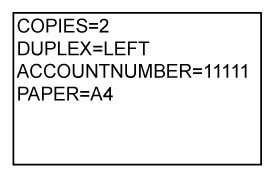
Die Steuerbefehle beispielsweise umfassen:
| Funktion | Befehlname | Werte |
|---|---|---|
|
Kopien |
KOPIEN |
1 bis 9999 |
|
Heftung*1 |
HEFTUNGSOPTION |
NONE, ONE, TWO, SADDLE, STAPLELESS |
|
Lochung*2 |
PUNCH |
AUS, EIN |
|
Lochung |
LOCHNUMMER |
ZWEI, DREI, VIER, VIERBREIT |
|
Sortieren |
SORTIEREN |
AUS, EIN |
|
2-seitiger Druck |
DUPLEX |
OBEN, LINKS, RECHTS, AUS |
|
Kontonummer*3 |
KONTONUMMER |
Zahl (5- bis 8-stellig) |
|
Dateiformat*4 |
SPRACHE |
PCL, PCLXL, POSTSCRIPT, PDF, TIFF, JPG |
|
Papier |
PAPIER |
Das Papier, das verwendet werden kann (LETTER, A4 u. a.) |
|
Faltung*5 |
V-FALTUNG |
OFF, INSIDE, OUTSIDE |
|
Falten (Z-Falten) *6 |
FALTEN |
AUS, A3, A4, B4, 8K, LEDGER, LEGAL, MXLEGAL, LETTER |
|
Dokumentenablage *7 |
ABLAGE |
AUS, EIN |
|
ORDNERNAME |
Bis zu 28 Zeichen |
|
|
Offene Ablage *7 |
OFFENEABLAGE |
AUS, EIN |
|
Ausgabe |
OUTTRAY |
CENTER, RIGHT, FINISHER, OBERES FACH |
|
An Seite anpassen |
BILDANSEITEANPASSEN |
AUS, EIN |
|
Auf Glanzpapier drucken |
MEDIENTYP |
GLÄNZEND |
|
Seiten drucken |
PRINTPAGES |
1-2,5,9- |
|
Was drucken?*8 |
ALLSHEETS |
AUS, EIN |
*1 Ist nur aktiviert, wenn ein Innerer Finisher, Finisher, Finisher (Großer Hefter), Sattelheft-Finisher oder Sattelheft-Finisher (Großer Hefter) installiert ist. "OHNE HEFTKLAMMER" ist nur aktiviert, wenn ein Innerer Finisher, Finisher (Großer Hefter) oder Sattelheft-Finisher (Großer Hefter), die das Heften ohne Heftklammern ermöglichen, installiert ist.
*2 Ist nur aktiviert, wenn ein Lochmodul am Inneren Finisher, Finisher, Finisher (Großer Hefter), Sattelheft-Finisher oder Sattelheft-Finisher (Großer Hefter) angebracht ist.
*3 Kann mit Ausnahme der Authentifizierung durch Benutzernummer ausgelassen werden.
*4 Beim BP-50M26 / BP-50M31 / BP-50M36 / BP-50M45 / BP-50M55 / BP-50M65 ist für POSTSCRIPT und PDF-Dateien das PS3-Erweiterungsmodul erforderlich.
*5 Wenn ein Direktdruck-Erweiterungsmodul installiert ist.
*6 Wenn die Falteinheit installiert wurde.
*7 Nur aktiviert, wenn entweder "Dokumentenablage" oder "Offene Ablage" auf "ON" steht. Wenn beide auf "ON" gesetzt wurden, ist diese Option deaktiviert.
*8 Beim BP-50M26 / BP-50M31 / BP-50M36 / BP-50M45 / BP-50M55 / BP-50M65 ist das Direktdruck-Erweiterungsmodul angeschlossen.
Qualcomm® DirectOffice™ ist
ein Produkt der Qualcomm Technologies,Inc. und/oder seiner Tochtergesellschaften.
Qualcomm® ist eine Marke von Qualcomm
Incorporated, die in den Vereinigten Staaten und anderen Ländern
registriert ist.
DirectOffice™ ist eine Marke von CSR Imaging US, LP, die in
den Vereinigten Staaten und anderen Ländern registriert ist.
Version 05a / bp70m65_usr_05a_de